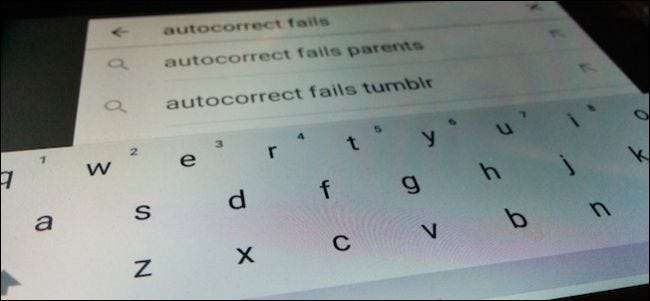
Automatické opravy mohou být požehnáním, dokud tomu tak není. Jakmile máte nechvalně známé selhání automatické opravy , pak budete pravděpodobně opatrní, aby se to už neopakovalo (i když to pravděpodobně bude). Zde je návod, jak převzít kontrolu a dokonce vylepšit automatické opravy v systému Android.
Chceme soustředit se výhradně na Klávesnici Google protože u mnoha zařízení Android je obvykle výchozí. Klávesnici Google jsme se v minulosti zabývali, konkrétně jak vypnout jeho zvuky a vibrace a nyní chceme zaměřit naši pozornost na zlepšování zadávání textu, aby bylo efektivnější a užitečnější.
Je zřejmé, že můžete použít jiné klávesnice například SwiftKey nebo Swype , ale Klávesnice Google je docela dobrá a nejlepší ze všeho je zdarma. V tomto článku použijeme snímky obrazovky pořízené s Androidem 5 Lollipop, ale protože Google Keyboard je agnostický, bez ohledu na to, zda používáte 5.x nebo 4.x, vše by mělo fungovat stejně.
Jak pro tyto typy postupů často děláte, budete chtít otevřít Nastavení a klepnout na „Jazyk a vstup“.
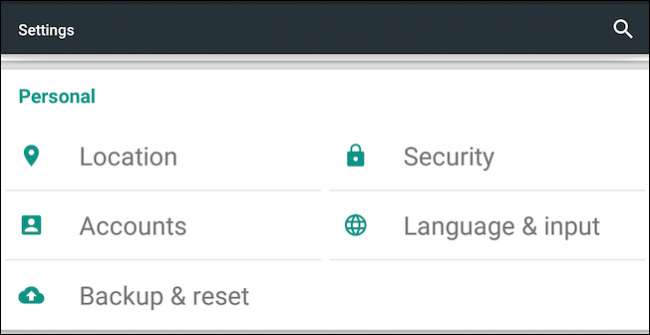
Na obrazovce pokračování klepněte na „Klávesnice Google“.
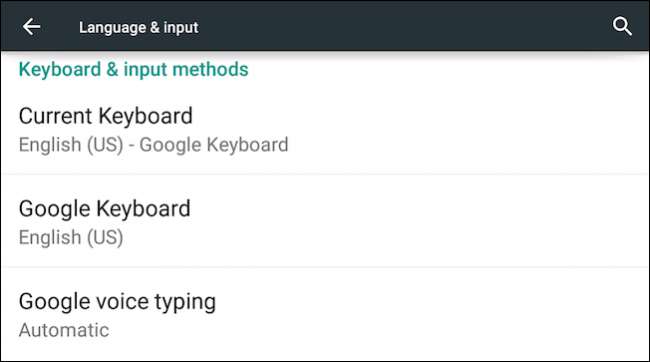
Dále klepněte na „Oprava textu“.
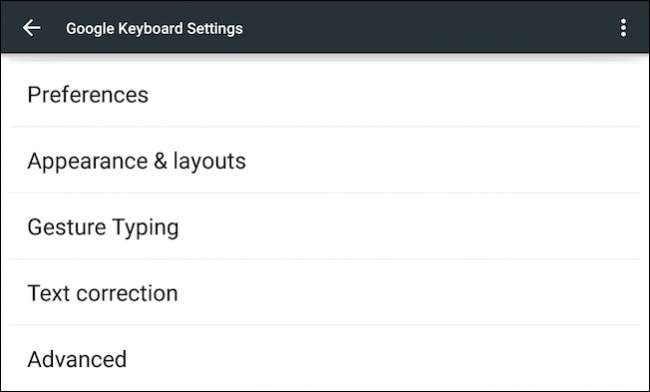
Nakonec se na obrazovce opravy textu můžeme podívat na naše dostupné možnosti. Krátce projdeme první dva, „osobní slovník“ a „doplňkové slovníky“. Prozatím se soustředíme na zbývající položky.
Možnost „blokovat urážlivá slova“ bude zvláště zajímavá pro dospělé dospělé, kteří chtějí mít možnost používat vulgární výrazy při svých textových výměnách. Ve výchozím nastavení je tato možnost povolena. Pokud ji deaktivujete, pravděpodobně se setkáte s méně nepříjemnostmi, když odbočíte na „ barevné metafory .”
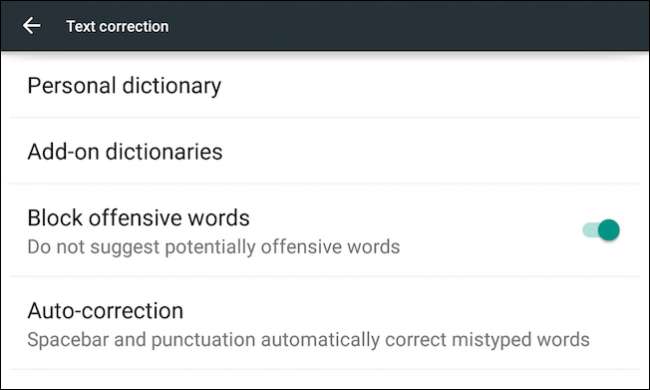
Čtvrtá možnost na této obrazovce slouží k nastavení stupně autokorekce, kterou váš slovník použije. Můžete si vybrat mezi skromným, agresivním nebo velmi agresivním, nebo jej můžete úplně vypnout. Modest je ve výchozím nastavení zapnutý a podle našich zkušeností to stačí.
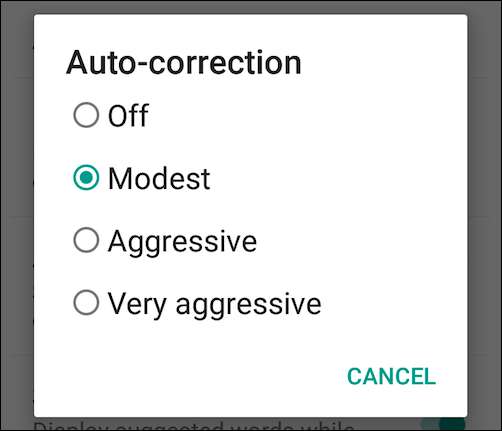
Možnost „Zobrazit návrh opravy“ vám umožňuje přepínat, zda bude klávesnice Google při psaní poskytovat návrhy.
„Personalizované návrhy“ se mají poučit z psaní a používání slov a vylepšit je, aby poskytovaly spolehlivější návrhy oprav. To lze také zapnout nebo vypnout.
Možnost „Navrhnout jména kontaktů“ umožní Klávesnici Google dotazovat vaše kontakty na návrhy, takže pokud zadáte prvních několik písmen jména přítele, měl by automaticky navrhnout tento kontakt a podobné kontakty.
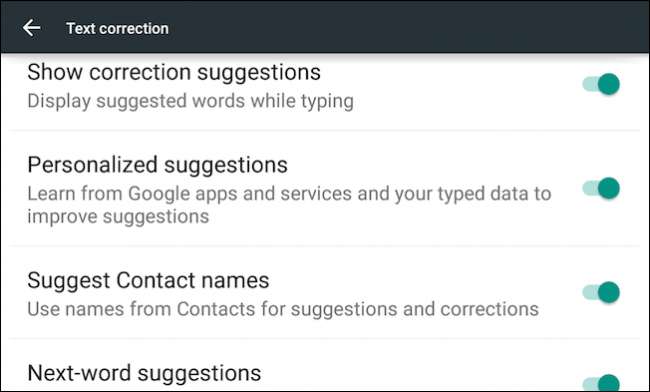
Konečně existují „návrhy dalšího slova“, které se podobají prediktivnímu psaní. Pokud v podstatě píšete něco jako text nebo zprávu, klávesnice Google udělá vše pro to, aby zjistila, co se snažíte říct, a navrhla. Ze všech těchto možností se tato jeví jako nejméně užitečná, ale pokud často opakujete určité fráze, může mít větší hodnotu.
Všechny tyto možnosti jsou zcela vysvětlující a většina z nich může být ponechána (s výjimkou možnosti nevhodných slov, podle našeho názoru), aby se zlepšila vaše celková zkušenost s psaní na vašem zařízení Android. Vypnutí automatických oprav vám může také usnadnit život, pokud vám bude připadat neustále v rozpacích.
Pojďme nyní a promluvme si o tom, co můžete dělat se slovníky, zejména s osobním slovníkem, který může skutečně završit a vylepšit používání klávesnice Google.
Slovníky
V Klávesnici Google existují dvě možnosti slovníku. Můžete si nainstalovat doplňkové slovníky, které zvyšují celkovou šířku vaší klávesnice. Chcete-li například použít britské hláskování, můžete si nainstalovat anglický (UK) slovník, francouzský nebo italský jazyk nebo libovolný počet jazyků a dokonce i anglická slova emodži.
Chcete-li přidat slovník, klikněte na ten, který chcete, a klepněte na „nainstalovat“ a přidá se do vašeho telefonu nebo tabletu.
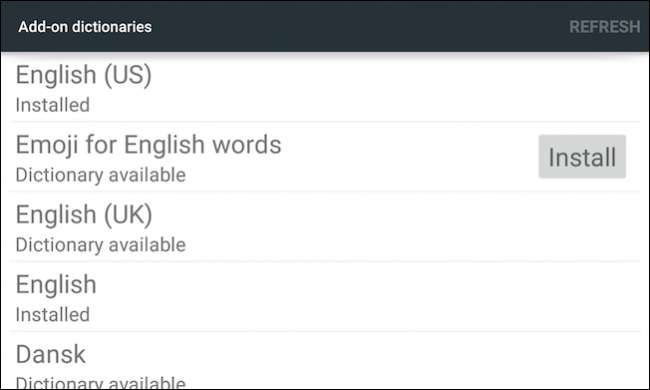
Mnohem užitečnější je však osobní slovník, který vám v zásadě umožní přidat do slovníku telefonu nebo tabletu libovolná slova, která chcete. To je mnohem užitečnější než pouhé přidání vulgárních výrazů vaší zahrady. Pokud často používáte slang, hovorové výrazy nebo idiomy, přidáním všeho do osobního slovníku je vše mnohem jednodušší.
Existuje několik způsobů, jak přidat slova do slovníku. Nejprve při psaní, pokud narazíte na slovo, které klávesnice Google nerozpozná, pokusí se to automaticky opravit (pokud je povolena automatická oprava). Poté se můžete vrátit zpět k původnímu pravopisu [mis]spspace a klepnutím jej přidat.
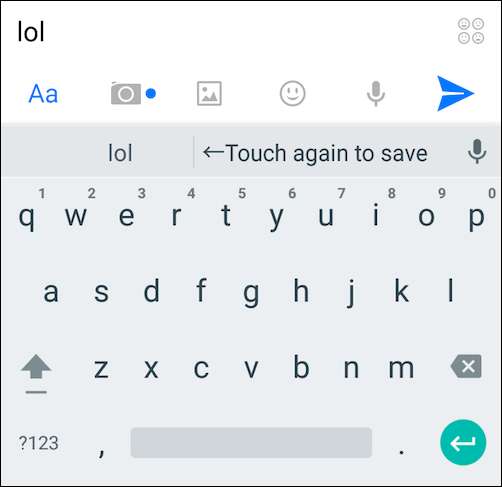
Pokud má slovo pod sebou červenou čáru, znamená to, že si slovník myslí, že je chybně napsán (může to být velmi dobře). Pokud klepnete na slovo, když je takto podtrženo, vyskočí nabídka s návrhy na nahrazení nebo můžete klepnout na „přidat do slovníku“.
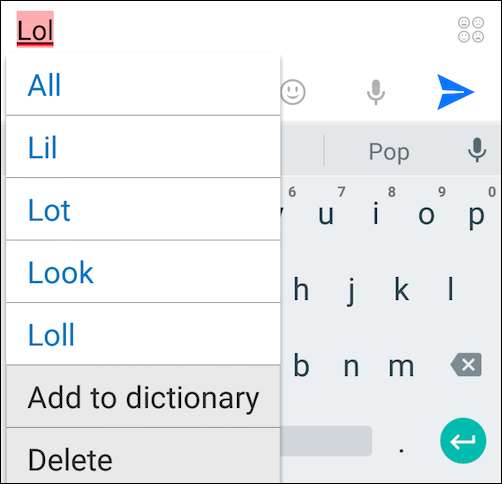
Nebo pokud chcete přidat, odstranit nebo upravit slova v samotném slovníku, klepněte v nastavení na „osobní slovník“ a poté na další obrazovce skutečný slovník, který chcete vylepšit (zde je náš „Angličtina (USA) ) “).
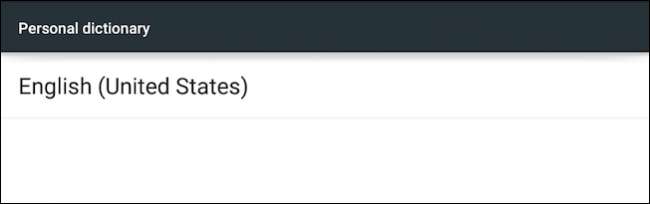
Pokud je váš osobní slovník obzvláště rozsáhlý, můžete vyhledat konkrétní slovo nebo slova. Můžete také klepnout na libovolné slovo a upravit nebo odstranit.
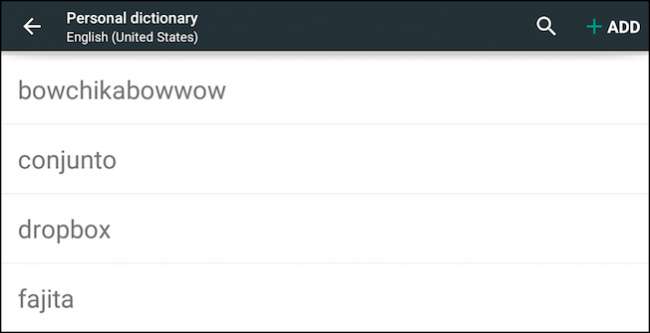
Klepnutím na „Přidat“ zobrazíme, jak to vypadá. Můžete napsat své vlastní slovo a přidat zkratku, nebo pokud si to rozmyslíte, smazat ho. Neexistuje žádné tlačítko „Uložit“, takže jakmile dokončíte přidávání slova, jednoduše vycouvejte z obrazovky pro přidávání a vaše slovo bude nyní ve vašem osobním slovníku.
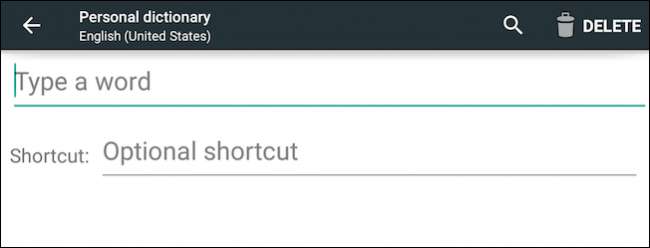
Osobní slovníky jsou pravděpodobně nejúčinnější metodou, jak se vyhnout selhávání automatických oprav, ale trvá nějakou dobu, než je „naučíte“ způsobem komunikace. To platí zejména v případě, že místo psaní jediného slova používáte možnosti přejetí klávesnicí Google Keyboard.
Nyní, když víte o skrytých schopnostech Klávesnice Google, můžete se do toho ponořit a začít si ho podle svého vkusu vytesávat. Automatická korekce nemusí být takovým zážitkem, a to zejména v případě, že se chcete vyjádřit ve svém jazyce.
To vše stranou, slyšíme vás teď. Věděli jste, že můžete přidávat slova a vytvářet vlastní slovníkové záznamy? Stáváte se často obětí autokorekce? Naše diskusní fórum je otevřené a čeká na vaši zpětnou vazbu.







